遥感图像分类后处理
- 格式:doc
- 大小:1.89 MB
- 文档页数:21
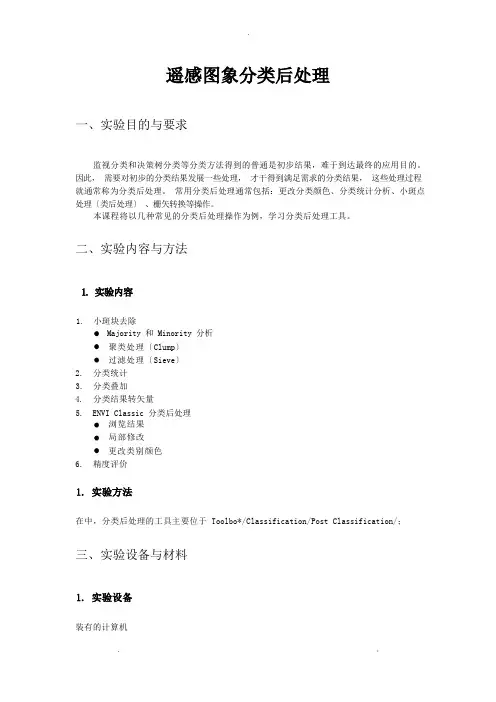
一、实验目的与要求监视分类和决策树分类等分类方法得到的普通是初步结果,难于到达最终的应用目的。
因此,需要对初步的分类结果发展一些处理,才干得到满足需求的分类结果,这些处理过程就通常称为分类后处理。
常用分类后处理通常包括:更改分类颜色、分类统计分析、小斑点处理〔类后处理〕、栅矢转换等操作。
本课程将以几种常见的分类后处理操作为例,学习分类后处理工具。
二、实验内容与方法1. 小斑块去除Majority 和 Minority 分析聚类处理〔Clump〕过滤处理〔Sieve〕2. 分类统计3. 分类叠加4. 分类结果转矢量5. ENVI Classic 分类后处理浏览结果局部修改更改类别颜色6. 精度评价在中,分类后处理的工具主要位于 Toolbo*/Classification/Post Classification/;三、实验设备与材料装有的计算机以 ENVI 自带数据"can_tmr.img"的分类结果"can_tmr_class.dat"为例。
数据位于"...\13数据\"。
其他数据描述:•can_tmr.img ——原始数据•can_tmr_验证.roi ——精度评价时用到的验证 ROI四、实验步骤应用监视分类或者非监视分类以及决策树分类,分类结果中不可防止地会产生一些面积很小的图斑。
无论从专题制图的角度,还是从实际应用的角度,都有必要对这些小图斑发展剔除或者重新分类,目前常用的方法有 Majority/Minority 分析、聚类处理〔clump〕和过滤处理〔Sieve〕。
Majority/Minority 分析采用类似于卷积滤波的方法将较大类别中的虚假像元归到该类中,定义一个变换核尺寸,主要分析〔Majority Analysis〕用变换核中占主要地位〔像元数最多〕的像元类别代替中心像元的类别。
如果使用次要分析〔Minority Analysis〕,将用变换核中占次要地位的像元的类别代替中心像元的类别。
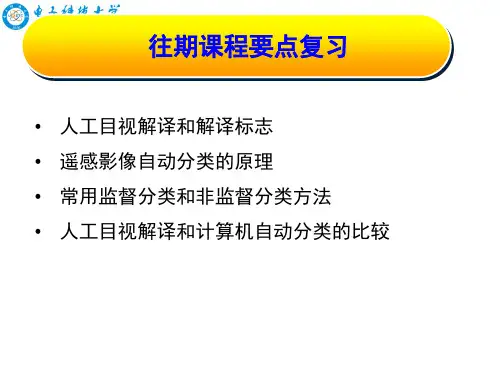
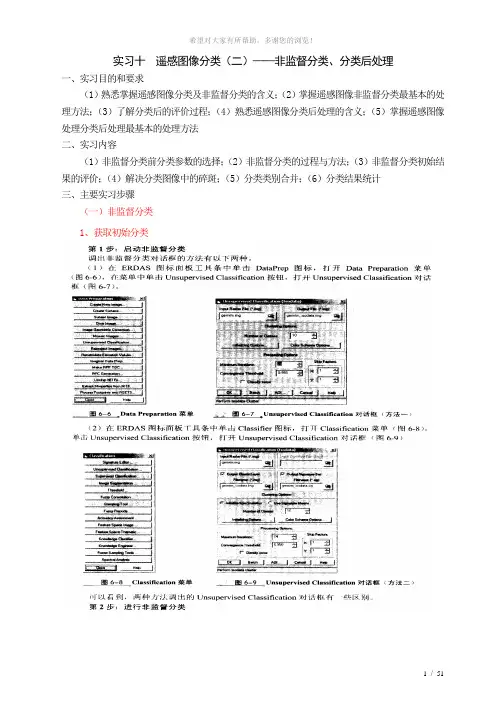
实习十遥感图像分类(二)——非监督分类、分类后处理
一、实习目的和要求
(1)熟悉掌握遥感图像分类及非监督分类的含义;(2)掌握遥感图像非监督分类最基本的处理方法;(3)了解分类后的评价过程;(4)熟悉遥感图像分类后处理的含义;(5)掌握遥感图像处理分类后处理最基本的处理方法
二、实习内容
(1)非监督分类前分类参数的选择;(2)非监督分类的过程与方法;(3)非监督分类初始结果的评价;(4)解决分类图像中的碎斑;(5)分类类别合并;(6)分类结果统计
三、主要实习步骤
(一)非监督分类
1、获取初始分类
2、调整分类结果2、
(二)分类后处理
1、聚类统计
2、过滤分析
3、去除分析
4、分类重编码
(注:可编辑下载,若有不当之处,请指正,谢谢!)。
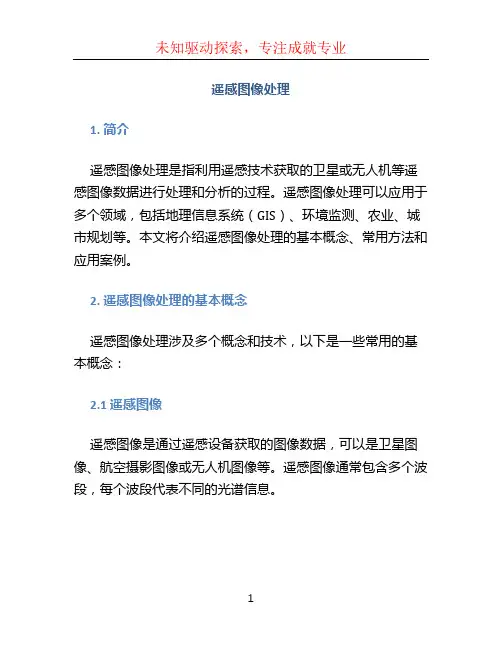
遥感图像处理1. 简介遥感图像处理是指利用遥感技术获取的卫星或无人机等遥感图像数据进行处理和分析的过程。
遥感图像处理可以应用于多个领域,包括地理信息系统(GIS)、环境监测、农业、城市规划等。
本文将介绍遥感图像处理的基本概念、常用方法和应用案例。
2. 遥感图像处理的基本概念遥感图像处理涉及多个概念和技术,以下是一些常用的基本概念:2.1 遥感图像遥感图像是通过遥感设备获取的图像数据,可以是卫星图像、航空摄影图像或无人机图像等。
遥感图像通常包含多个波段,每个波段代表不同的光谱信息。
2.2 遥感图像预处理遥感图像预处理是指对原始遥感图像数据进行校正、矫正和增强的过程。
预处理的目的是提高图像质量、减少噪声和伪影,并使得图像更适合进行后续处理和分析。
2.3 遥感图像分类遥感图像分类是指将遥感图像根据像素的特征或属性进行划分和分类的过程。
常见的遥感图像分类方法包括基于统计学的分类、基于机器学习的分类和基于深度学习的分类。
2.4 遥感图像变化检测遥感图像变化检测是指对多个时间点的遥感图像进行比较,以检测地物、景观或环境发生的变化。
遥感图像变化检测可以用于监测自然灾害、环境变化等。
2.5 遥感图像分析遥感图像分析是指对遥感图像进行解译和分析,提取图像中的有用信息和特征。
遥感图像分析可以用于土地利用/覆盖分类、植被指数计算等应用。
3. 遥感图像处理的常用方法遥感图像处理常用的方法包括图像增强、图像配准、图像融合和目标检测等。
3.1 图像增强图像增强是指通过对图像进行滤波、对比度拉伸、直方图均衡化等处理,以增强图像的可视化效果和信息提取能力。
常用的图像增强方法包括直方图均衡化、滤波(如中值滤波、高斯滤波)和锐化等。
3.2 图像配准图像配准是指将两幅或多幅遥感图像在坐标系、旋转、尺度和形变等方面进行校正和匹配的过程。
常用的图像配准方法包括特征点匹配、地物匹配和基于控制点的配准方法。
3.3 图像融合图像融合是指将多幅具有不同光谱或分辨率的遥感图像融合成一幅多光谱和高分辨率的遥感图像。
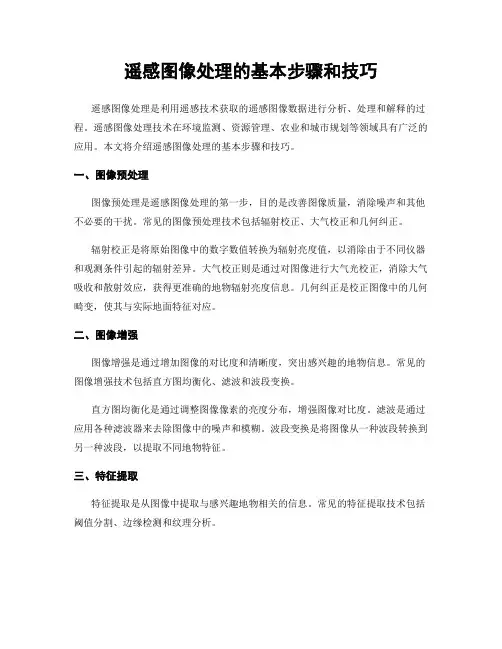
遥感图像处理的基本步骤和技巧遥感图像处理是利用遥感技术获取的遥感图像数据进行分析、处理和解释的过程。
遥感图像处理技术在环境监测、资源管理、农业和城市规划等领域具有广泛的应用。
本文将介绍遥感图像处理的基本步骤和技巧。
一、图像预处理图像预处理是遥感图像处理的第一步,目的是改善图像质量,消除噪声和其他不必要的干扰。
常见的图像预处理技术包括辐射校正、大气校正和几何纠正。
辐射校正是将原始图像中的数字数值转换为辐射亮度值,以消除由于不同仪器和观测条件引起的辐射差异。
大气校正则是通过对图像进行大气光校正,消除大气吸收和散射效应,获得更准确的地物辐射亮度信息。
几何纠正是校正图像中的几何畸变,使其与实际地面特征对应。
二、图像增强图像增强是通过增加图像的对比度和清晰度,突出感兴趣的地物信息。
常见的图像增强技术包括直方图均衡化、滤波和波段变换。
直方图均衡化是通过调整图像像素的亮度分布,增强图像对比度。
滤波是通过应用各种滤波器来去除图像中的噪声和模糊。
波段变换是将图像从一种波段转换到另一种波段,以提取不同地物特征。
三、特征提取特征提取是从图像中提取与感兴趣地物相关的信息。
常见的特征提取技术包括阈值分割、边缘检测和纹理分析。
阈值分割是将图像分为不同的区域,使每个区域具有相似的亮度或颜色特征。
边缘检测是寻找图像中的边界线,以辅助划分地物边界。
纹理分析是通过提取图像的纹理特征来描述地物的空间结构。
四、分类与识别分类与识别是将特定地物进行分类和识别的过程。
常见的分类与识别技术包括监督分类、无监督分类和目标检测。
监督分类是通过使用已知类别的训练样本,建立分类器对图像进行分类。
无监督分类是根据图像像素的统计特征将图像自动分为不同的类别。
目标检测是在图像中检测和识别特定的目标,例如建筑物、道路等。
五、图像解译与分析图像解译与分析是对处理后的遥感图像进行解释和分析的过程。
通过对图像分析可以获取地表特征的数量和质量信息,用于环境变化监测、资源管理和规划决策。
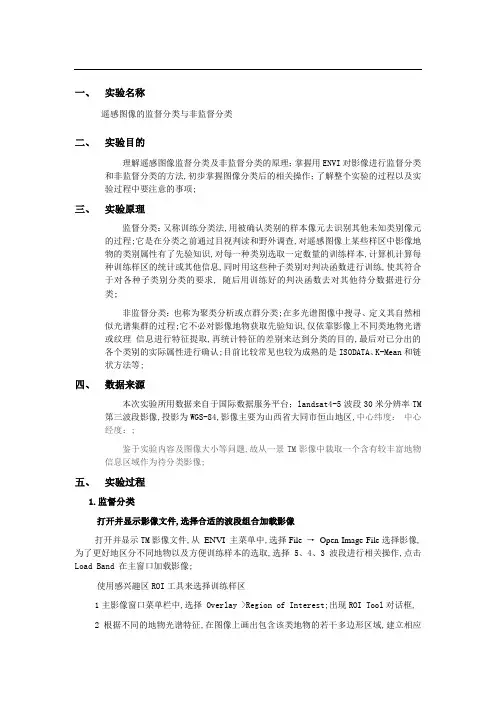
一、实验名称遥感图像的监督分类与非监督分类二、实验目的理解遥感图像监督分类及非监督分类的原理;掌握用ENVI对影像进行监督分类和非监督分类的方法,初步掌握图像分类后的相关操作;了解整个实验的过程以及实验过程中要注意的事项;三、实验原理监督分类:又称训练分类法,用被确认类别的样本像元去识别其他未知类别像元的过程;它是在分类之前通过目视判读和野外调查,对遥感图像上某些样区中影像地物的类别属性有了先验知识,对每一种类别选取一定数量的训练样本,计算机计算每种训练样区的统计或其他信息,同时用这些种子类别对判决函数进行训练,使其符合于对各种子类别分类的要求,随后用训练好的判决函数去对其他待分数据进行分类;非监督分类:也称为聚类分析或点群分类;在多光谱图像中搜寻、定义其自然相似光谱集群的过程;它不必对影像地物获取先验知识,仅依靠影像上不同类地物光谱或纹理信息进行特征提取,再统计特征的差别来达到分类的目的,最后对已分出的各个类别的实际属性进行确认;目前比较常见也较为成熟的是ISODATA、K-Mean和链状方法等;四、数据来源本次实验所用数据来自于国际数据服务平台;landsat4-5波段30米分辨率TM 第三波段影像,投影为WGS-84,影像主要为山西省大同市恒山地区,中心纬度:中心经度:;鉴于实验内容及图像大小等问题,故从一景TM影像中裁取一个含有较丰富地物信息区域作为待分类影像;五、实验过程1.监督分类打开并显示影像文件,选择合适的波段组合加载影像打开并显示TM影像文件,从ENVI 主菜单中,选择File →Open Image File选择影像,为了更好地区分不同地物以及方便训练样本的选取,选择5、4、3波段进行相关操作,点击Load Band 在主窗口加载影像;使用感兴趣区ROI工具来选择训练样区1主影像窗口菜单栏中,选择 Overlay >Region of Interest;出现ROI Tool对话框,2根据不同的地物光谱特征,在图像上画出包含该类地物的若干多边形区域,建立相应的感兴趣区域,输入对应的地物名称,更改感兴趣区对应的显示色彩;由于该地区为山西省北部,地物相对单一,故分为以下几类:裸地、草地、灌木林、农田、水体、人类活动区、云层,阴影;选择分类方法进行分类1主菜单中,选择Classification>Supervised,在对应的选项菜单中选择分类方法,对影像进行分类;以最小距离法Minimum Distance为例进行说明;选择Minimum Distance选项,出现Classification Input File对话框,在该对话框中选择待分类图像;2在出现的Minimum Distance Parameters对话框中,select Ttems选择训练样本,定义相关参数,选择输出路径;点击ok完成分类,结果如图:2.非监督分类非监督分类方法有K-均值分类法及ISOData 重复自组织数据分析技术,本次实验报告以K-均值分类方法为例进行说明;1主菜单中 , 选择 Classincation>Unsupervised>K-Means;在Classification Input File对话框中选择待分类影像文件;2在K-Means Parameters对话框中定义相关参数,其中,可定义参数有:分类类别数,像元变化阈值,用于分类的最多迭代次数以及可选的距离阈值;选择结果输出位置,点击OK完成分类;3.分类后处理我们需要对分类后的影像进行后处理,评价其分类的精度,这里以监督分类结果为例进行说明;更改类别名称及颜色主图像窗口,Overlay->classification,出现Select Input file对话框,选择分类结果,点击OK;在Interactive Class TOOL对话框的option下拉菜单中选择Edit colors/names选项,在弹出的对话框中选择类别更改其名称颜色;分类结果微调包括删除或者合并小斑点;1将要修改的类别置于激活状态,点击Edit下拉菜单,选择Mode :polygon Add to class 将分类错误的点与周围区域点合并;选择Mode :polygon delete from class将错误点剔除;2主菜单classification->Post classification->sieve classes打开sieve parameters对话框,选择训练样本,及最小剔除像素,选择输出位置,完成操作;图为采用八联通域将像素小于5的点删除;混淆矩阵精度验证1选取验证样本,与监督分类操作类似,选择不同的感兴趣区域,保存ROI,作为选择训练样本;2进行精度验证,主菜单classification->Post classification->Using Ground Truth ROI,选择分类图像;对应分类结果和验证样本点击ok得到精度验证结果;分类统计主菜单classification->Post classification->class statistics,在弹出的对话框中输入分类结果,点ok下一个对话框输入原图像ok;在弹出的select classes对话框中选择训练样本;选择输出显示类型,点击ok得到统计结果;分类结果转换为矢量主菜单classification->Post classification-> classification to vector,弹出对话框中选择分类结果影像;选择训练样本及矢量文件输出位置,点击ok完成矢量化;矢量化结果如下:六、实验结果与分析1、监督分类结果分析将分类结果与原图像进行对比可发现分类结果基本符合要求,农田与建筑的分布具有较强的统一性,符合相关常识;2、非监督分类结果分析3、图为经过主次要分析的分类结果与原图对比,可发现去除了一些噪声点,分类结果相对较好;4、分类结果精度评价分析由于监督分类,训练样本及验证样本的选择失误,图像的分类精度为83%基本符合要求,但不是太高,从精度报表中可看出,误差来源主要为灌木林与草地之间的差异,其他地物的分类结果基本上比较精确;七、实验心得与体会本次实为遥感影像的监督分类与非监督分类以及分类后处理,通过本次实验,初步掌握了影像的分类过程,在影像的监督分类中,训练样本的选择是本实验的关键点,如何较为准确的选择感兴趣区域确定正确的训练样本需要在以后的学习中积累相关经验;实验中相近地物信息的不同地物该如何分类需要思考;。
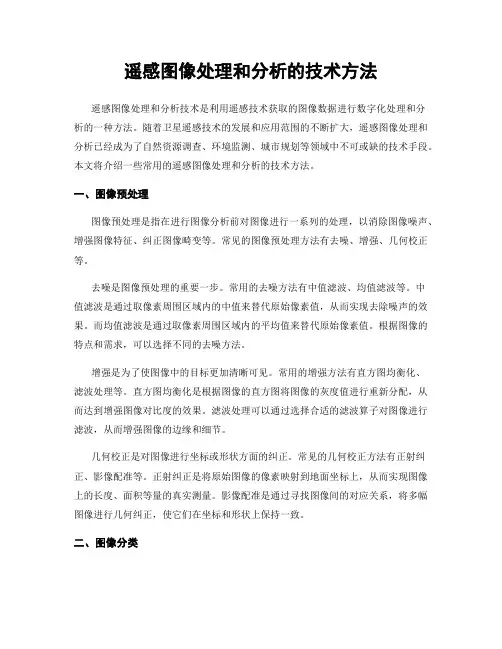
遥感图像处理和分析的技术方法遥感图像处理和分析技术是利用遥感技术获取的图像数据进行数字化处理和分析的一种方法。
随着卫星遥感技术的发展和应用范围的不断扩大,遥感图像处理和分析已经成为了自然资源调查、环境监测、城市规划等领域中不可或缺的技术手段。
本文将介绍一些常用的遥感图像处理和分析的技术方法。
一、图像预处理图像预处理是指在进行图像分析前对图像进行一系列的处理,以消除图像噪声、增强图像特征、纠正图像畸变等。
常见的图像预处理方法有去噪、增强、几何校正等。
去噪是图像预处理的重要一步。
常用的去噪方法有中值滤波、均值滤波等。
中值滤波是通过取像素周围区域内的中值来替代原始像素值,从而实现去除噪声的效果。
而均值滤波是通过取像素周围区域内的平均值来替代原始像素值。
根据图像的特点和需求,可以选择不同的去噪方法。
增强是为了使图像中的目标更加清晰可见。
常用的增强方法有直方图均衡化、滤波处理等。
直方图均衡化是根据图像的直方图将图像的灰度值进行重新分配,从而达到增强图像对比度的效果。
滤波处理可以通过选择合适的滤波算子对图像进行滤波,从而增强图像的边缘和细节。
几何校正是对图像进行坐标或形状方面的纠正。
常见的几何校正方法有正射纠正、影像配准等。
正射纠正是将原始图像的像素映射到地面坐标上,从而实现图像上的长度、面积等量的真实测量。
影像配准是通过寻找图像间的对应关系,将多幅图像进行几何纠正,使它们在坐标和形状上保持一致。
二、图像分类图像分类是指将遥感图像中的像素按照一定的规则和方法进行划分、归类的过程。
常见的图像分类方法有基于像素的分类、基于对象的分类等。
基于像素的分类是将遥感图像中的每个像素单元独立地进行分类。
常用的基于像素的分类方法有最大似然分类、支持向量机(SVM)分类等。
最大似然分类是根据统计学原理,通过最大化每个像素像属于某个类别的概率来进行分类。
而SVM分类则是通过构建一个超平面,将不同类别之间的间隔最大化,从而实现分类。
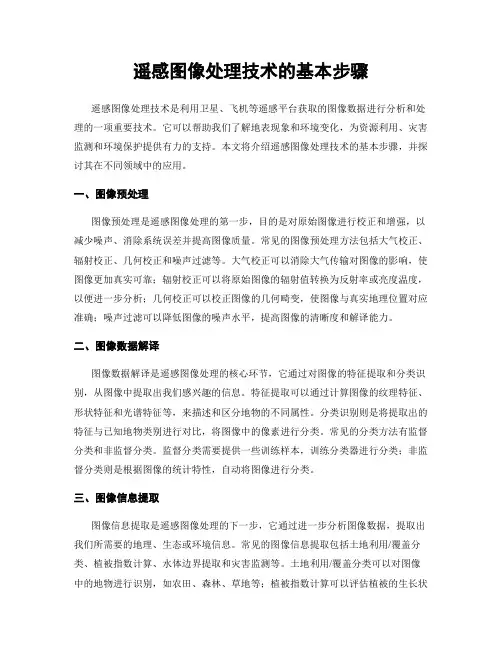
遥感图像处理技术的基本步骤遥感图像处理技术是利用卫星、飞机等遥感平台获取的图像数据进行分析和处理的一项重要技术。
它可以帮助我们了解地表现象和环境变化,为资源利用、灾害监测和环境保护提供有力的支持。
本文将介绍遥感图像处理技术的基本步骤,并探讨其在不同领域中的应用。
一、图像预处理图像预处理是遥感图像处理的第一步,目的是对原始图像进行校正和增强,以减少噪声、消除系统误差并提高图像质量。
常见的图像预处理方法包括大气校正、辐射校正、几何校正和噪声过滤等。
大气校正可以消除大气传输对图像的影响,使图像更加真实可靠;辐射校正可以将原始图像的辐射值转换为反射率或亮度温度,以便进一步分析;几何校正可以校正图像的几何畸变,使图像与真实地理位置对应准确;噪声过滤可以降低图像的噪声水平,提高图像的清晰度和解译能力。
二、图像数据解译图像数据解译是遥感图像处理的核心环节,它通过对图像的特征提取和分类识别,从图像中提取出我们感兴趣的信息。
特征提取可以通过计算图像的纹理特征、形状特征和光谱特征等,来描述和区分地物的不同属性。
分类识别则是将提取出的特征与已知地物类别进行对比,将图像中的像素进行分类。
常见的分类方法有监督分类和非监督分类。
监督分类需要提供一些训练样本,训练分类器进行分类;非监督分类则是根据图像的统计特性,自动将图像进行分类。
三、图像信息提取图像信息提取是遥感图像处理的下一步,它通过进一步分析图像数据,提取出我们所需要的地理、生态或环境信息。
常见的图像信息提取包括土地利用/覆盖分类、植被指数计算、水体边界提取和灾害监测等。
土地利用/覆盖分类可以对图像中的地物进行识别,如农田、森林、草地等;植被指数计算可以评估植被的生长状况和覆盖度,如归一化植被指数(NDVI);水体边界提取可以通过分析图像的光谱信息,识别出水体的边界和分布;灾害监测可以通过对图像的变化分析,及时发现和评估地质灾害的风险。
四、图像结果分析图像结果分析是遥感图像处理的最后一步,它主要是对处理后的图像结果进行定量或定性分析,验证处理方法的有效性和结果的可靠性。

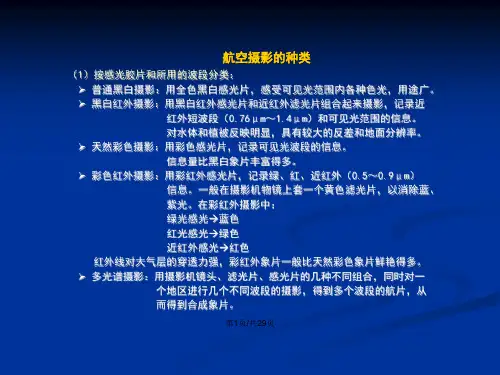
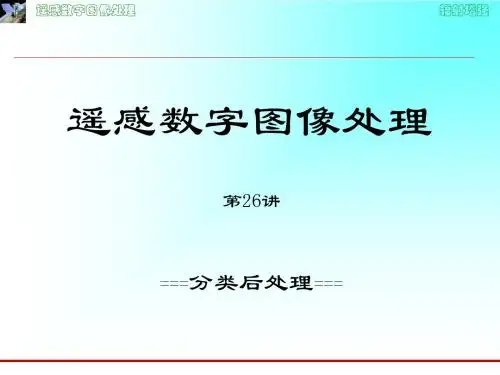
图像处理技术在遥感图像分类中的应用教程遥感图像分类是一项重要的遥感数据处理任务,其主要目标是根据图像的特征将遥感图像中的不同地物分类并标注。
图像处理技术在遥感图像分类中起着重要的作用,它可以帮助提取地物的特征并进行分类,提高遥感图像分类的准确性和效率。
本文将介绍图像处理技术在遥感图像分类中的应用,并提供一些实用的教程。
1. 图像预处理在进行遥感图像分类之前,首先需要对图像进行预处理。
图像预处理包括去噪、增强、边缘检测等步骤,旨在提高图像的质量和准确性。
其中,去噪技术可以帮助减少图像中的噪声,常用的方法有中值滤波、均值滤波等。
增强技术可以增强图像的对比度和细节,常用的方法包括直方图均衡化、拉普拉斯增强等。
边缘检测技术可以提取图像中的边缘特征,常用的方法有Canny算子、Sobel算子等。
2. 特征提取特征提取是遥感图像分类的核心步骤,它通过提取图像中的特征信息来表示不同地物。
常用的特征包括颜色特征、纹理特征、形状特征等。
颜色特征可以通过提取图像的颜色直方图、颜色矩等统计特征来表示地物的颜色分布。
纹理特征可以通过提取图像的纹理信息来表示地物的纹理特征,常用的方法有灰度共生矩阵、小波变换等。
形状特征可以通过提取图像的边缘信息来表示地物的形状特征,常用的方法有边缘检测、轮廓提取等。
3. 分类算法在得到地物的特征表示之后,需要选择合适的分类算法来进行分类。
常用的分类算法包括支持向量机(SVM)、人工神经网络(ANN)、随机森林(RF)等。
SVM是一种常用的监督学习算法,它可以根据训练样本将不同类别的地物分开。
ANN是一种模拟人脑神经网络的算法,它具有较强的学习能力和适应性。
RF是一种基于决策树的集成学习算法,它可以通过多个决策树的投票来进行分类。
4. 交叉验证和评估为了评估分类算法的性能,可以使用交叉验证和评估指标。
交叉验证是将数据集划分为训练集和测试集,用训练集来训练分类算法,然后用测试集来评估分类算法的性能。
遥感图像处理方法与技巧引言:遥感图像处理是指通过感知、获取地球表面信息的遥感数据,利用计算机技术和图像处理算法对遥感图像进行处理、分析、提取等操作的过程。
这一技术的发展不仅在地理信息系统领域有着广泛的应用,也在农业、环境保护、城市规划等诸多领域发挥着重要作用。
本文将介绍几种常见的遥感图像处理方法和技巧。
一、图像预处理技术在进行进一步的图像处理前,通常需要对原始遥感图像进行预处理,以消除图像中的噪声、增强图像的特定信息等。
图像预处理的主要方法有:1.空间滤波:通过利用滤波器,对图像进行平滑或锐化处理。
常用的滤波器包括均值滤波器、中值滤波器和高斯滤波器。
2.辐射校正:由于不同地表物体对电磁波的反射率不同,遥感图像中的亮度值会受到光照和传感器等因素的影响。
辐射校正可消除这些因素对图像的影响,使得不同遥感图像具有一致的亮度分布。
3.几何校正:由于遥感图像通常受到地球自转、地形起伏等因素的影响,导致图像中的地理信息不准确。
几何校正可以修正图像的位置和形状,使其与真实地理坐标一致。
二、图像分类与分割方法图像分类与分割是遥感图像处理的核心环节,旨在将遥感图像中的不同地物或地物类别进行识别和分离。
常见的分类与分割方法有:1.基于像元的分类:将遥感图像中的每个像元(图像的最小单位)分配给不同的类别。
这种方法基于每个像元的统计特征进行分类,如亮度、颜色和纹理等。
2.分层分类:将遥感图像中的类别按照层级进行分类,从粗粒度到细粒度逐步区分不同地物。
3.聚类分割:通过对遥感图像中的像元进行聚类,将具有相似特征的像元划分到同一类别。
常用的聚类算法有K-means和基于区域的分水岭算法。
4.基于边缘的分割:提取遥感图像中物体的边缘信息,并利用边缘信息对图像进行分割。
这种方法适用于物体之间边缘明显的场景。
三、变化检测技术变化检测是指通过比较不同时期的遥感图像,寻找并分析地表上发生的变化。
变化检测技术在自然灾害监测、城市规划等方面有着广泛的应用。
遥感图像处理是一种用于分析和提取信息的技术,常用于地理信息系统(GIS)、农业、环境科学、城市规划和其他应用中。
遥感图像处理方法可以分为两类:
1 直接处理方法:这类方法直接对遥感图像进行分析,从而提取信
息。
例如,可以使用图像分割算法将图像分成不同的区域,并使用聚类分析或其他算法对图像进行分类。
2 间接处理方法:这类方法需要先将遥感图像转换为其他形式的数
据,再使用其他分析方法进行处理。
例如,可以使用数学形态学方法将图像转换为二值图像,然后使用图像分析算法对其进行分析。
常用的遥感图像处理方法还包括数学形态学、像素分类、图像分割、数据融合、模式识别和机器学习等。
遥感图像分类后处理一、实验目的与要求监督分类和决策树分类等分类方法得到的一般是初步结果,难于达到最终的应用目的。
因此,需要对初步的分类结果进行一些处理,才能得到满足需求的分类结果,这些处理过程就通常称为分类后处理。
常用分类后处理通常包括:更改分类颜色、分类统计分析、小斑点处理(类后处理)、栅矢转换等操作。
本课程将以几种常见的分类后处理操作为例,学习分类后处理工具。
二、实验内容与方法1.实验内容1.小斑块去除●Majority和Minority分析●聚类处理(Clump)●过滤处理(Sieve)2.分类统计3.分类叠加4.分类结果转矢量5.ENVI Classic分类后处理●浏览结果●局部修改●更改类别颜色6.精度评价1.实验方法在ENVI 5.x中,分类后处理的工具主要位于Toolbox/Classification/Post Classification/;三、实验设备与材料1.实验设备装有ENVI 5.1的计算机2.实验材料以ENVI自带数据"can_tmr.img"的分类结果"can_tmr_class.dat"为例。
数据位于"...\13数据\"。
其他数据描述:•can_tmr.img ——原始数据•can_tmr_验证.roi ——精度评价时用到的验证ROI四、实验步骤1.小斑块去除应用监督分类或者非监督分类以及决策树分类,分类结果中不可避免地会产生一些面积很小的图斑。
无论从专题制图的角度,还是从实际应用的角度,都有必要对这些小图斑进行剔除或重新分类,目前常用的方法有Majority/Minority分析、聚类处理(clump)和过滤处理(Sieve)。
1)Majority和Minority分析Majority/Minority分析采用类似于卷积滤波的方法将较大类别中的虚假像元归到该类中,定义一个变换核尺寸,主要分析(Majority Analysis)用变换核中占主要地位(像元数最多)的像元类别代替中心像元的类别。
如果使用次要分析(Minority Analysis),将用变换核中占次要地位的像元的类别代替中心像元的类别。
下面介绍详细操作流程:(1)打开分类结果——"\12.分类后处理\数据\can_tmr_class.dat";(2)打开Majority/Minority分析工具,路径为Toolbox /Classification/Post Classification/Majority/Minority Analysis,在弹出对话框中选择"can_tmr_class.dat",点击OK;(3)在Majority/Minority Parameters面板中,点击Select All Items选中所有的类别,其他参数按照默认即可,如下图所示。
然后点击Choose按钮设置输出路径,点击OK执行操作。
图1 Majority/Minority Parameters面板参数设置(4)查看结果如图所示,可以看到原始分类结果的碎斑归为了背景类别中,更加平滑。
注:参数说明如下•Select Classes时,用户可根据需要选择其中几个类别;•如果选择Analysis Methods为Minority,则执行次要分析;•Kernel Size为核的大小,必须为奇数×奇数,核越大,则处理后结果越平滑;•中心像元权重(Center Pixel Weight)。
在判定在变换核中哪个类别占主体地位时,中心像元权重用于设定中心像元类别将被计算多少次。
例如:如果输入的权重为1,系统仅计算1次中心像元类别;如果输入5,系统将计算5次中心像元类别。
权重设置越大,中心像元分为其他类别的概率越小。
图2 原始分类结果(左),Majority分析结果(右)2)聚类处理(Clump)聚类处理(clump)是运用数学形态学算子(腐蚀和膨胀),将临近的类似分类区域聚类并进行合并。
分类图像经常缺少空间连续性(分类区域中斑点或洞的存在)。
低通滤波虽然可以用来平滑这些图像,但是类别信息常常会被临近类别的编码干扰,聚类处理解决了这个问题。
首先将被选的分类用一个膨胀操作合并到一块,然后用变换核对分类图像进行腐蚀操作。
下面介绍详细操作流程:(1)打开分类结果——"\分类后处理\数据\can_tmr_class.dat";(2)打开聚类处理工具,路径为Toolbox /Classification/Post Classification/Clump Classes,在弹出对话框中选择"can_tmr_class.dat",点击OK;(3)在Clump Parameters面板中,点击Select All Items选中所有的类别,其他参数按照默认即可,如下图所示。
然后点击Choose按钮设置输出路径,点击OK执行操作。
图3 Clump Parameters面板参数设置结果(4)查看结果如下图所示,可以看到原始分类结果的碎斑归为了背景类别中,更加平滑。
注:参数说明如下•Select Classes时,用户可根据需要选择其中几个类别;•Operator Size Rows和Cols为数学形态学算子的核大小,必须为奇数,设置的值越大,效果越明显。
图4 原始分类结果(左),聚类处理结果(右)3)过滤处理(Sieve)过滤处理(Sieve)解决分类图像中出现的孤岛问题。
过滤处理使用斑点分组方法来消除这些被隔离的分类像元。
类别筛选方法通过分析周围的4个或8个像元,判定一个像元是否与周围的像元同组。
如果一类中被分析的像元数少于输入的阈值,这些像元就会被从该类中删除,删除的像元归为未分类的像元(Unclassified)。
下面介绍详细操作流程:(1)打开分类结果——"\12.分类后处理\数据\can_tmr_class.dat";(2)打开过滤处理工具,路径为Toolbox /Classification/Post Classification/Sieve Classes,在弹出对话框中选择"can_tmr_class.dat",点击OK;(3)在Sieve Parameters面板中,点击Select All Items选中所有的类别,Group Min Threshold设置为5,其他参数按照默认即可,如下图所示。
然后点击Choose按钮设置输出路径,点击OK执行操作;图5 Sieve Parameters面板参数设置(4)查看结果如下图所示,可以看到原始分类结果的碎斑归为了背景类别中,更加平滑。
注:参数说明如下•Select Classes时,用户可根据需要选择其中几个类别;•过滤阈值(Group Min Threshold),一组中小于该数值的像元将从相应类别中删除,归为未分类(Unclassified);•聚类领域大小(Number of Neighbors),可选四连通域或八连通域。
分别表示使用中心像元周围4个或8个像元进行统计。
图6 原始分类结果(左),过滤处理结果(右)2.分类统计分类统计(Class statistics)可以基于分类结果计算源分类图像的统计信息。
基本统计包括:类别中的像元数、最小值、最大值、平均值以及类中每个波段的标准差等。
可以绘制每一类对应源分类图像像元值的最小值、最大值、平均值以及标准差,还可以记录每类的直方图,以及计算协方差矩阵、相关矩阵、特征值和特征向量,并显示所有分类的总结记录。
下面介绍详细操作流程:(1)打开分类结果和原始影像——"\12.分类后处理\数据\can_tmr_class.dat"和"can_tmr.img";(2)打开分类统计工具,路径为Toolbox/Classification/Post Classification/Class Statistics,在弹出对话框中选择"can_tmr_class.dat",点击OK;(3)在Statistics Input File面板中,选择原始影像"can_tmr.img",点击OK;(4)在弹出的Class Selection面板中,点击Select All Items,统计所有分类的信息,点击OK;注:可根据需要只选择分类列表中的一个或多个类别进行统计。
(5)在Compute Statistics Parameters面板可以设置统计信息(如下图所示),按照图中参数进行设置,点击Report Precision…按钮可以设置输入精度,按默认即可。
点击OK;图7 统计结果参数设置面板注1:统计功能包含三种统计类型,分别为:•基本统计(Basic Stats):基本统计信息包括所有波段的最小值、最大值、均值和标准差,若该文件是多波段的,还包括特征值。
•直方图统计(Histograms):生成一个关于频率分布的统计直方图,列出图像直方图(如果直方图的灰度小于或等于256)中每个DN值的Npts(点的数量)、Total(累积点的数量)、Pct(每个灰度值的百分比)、和Acc Pct(累积百分比)。
•协方差统计(Covariance):协方差统计信息包括协方差矩阵和相关系数矩阵以及特征值和特征向量,当选择这一项时,还可以将协方差结果输出为图像(Covariance Image)。
注2:输出结果的方式有三种:输出到屏幕显示(Output to the Screen)、生成一个统计文件(.sta)和生成一个文本文件。
其中生成的统计文件可以通过以下工具打开:•ENVI 5.x:Toolbox/Statistics/View Statistics File•ENVI Classic:Classification > Post Classification > View Statistics File (6)如下图所示为显示统计结果的窗口,统计结果以图形和列表形式表示。
从SelectPlot下拉命令中选择图形绘制的对象,如基本统计信息、直方图等。
从Stats for标签中选择分类结果中类别,在列表中显示类别对应输入图像文件DN值统计信息,如协方差、相关系数、特征向量等信息。
在列表中的第一段显示的为分类结果中各个类别的像元数、占百分比等统计信息。
图7 显示统计结果的窗口3.分类叠加分类叠加(Overlay Classes)功能,可以将分类结果的各种类别叠加在一幅RGB彩色合成图或者灰度图像上,从而生成一幅RGB 图像。
如果要想得到较好的效果,在叠加之前,背景图像经过拉伸并保存为字节型(8bit)图像,下面是具体操作过程。